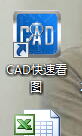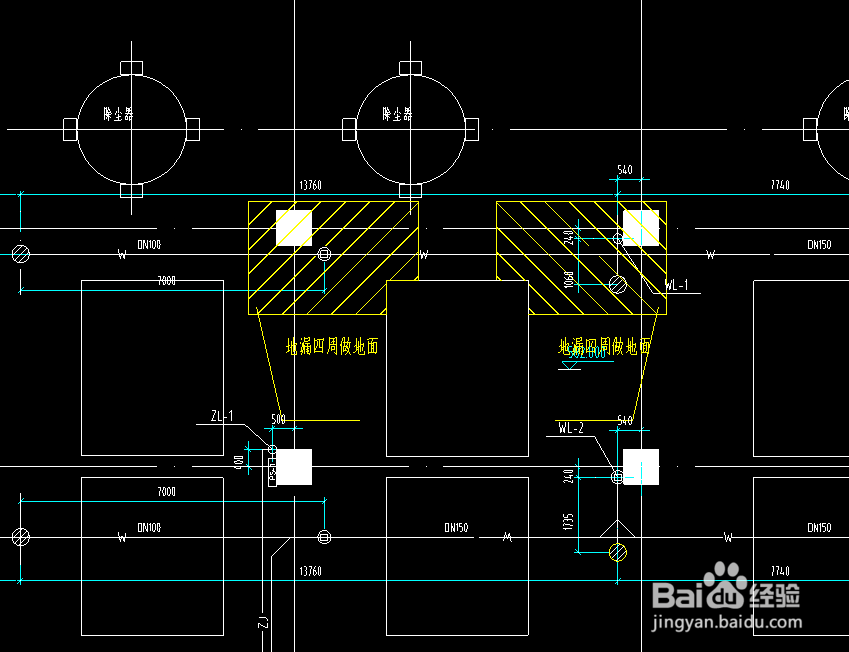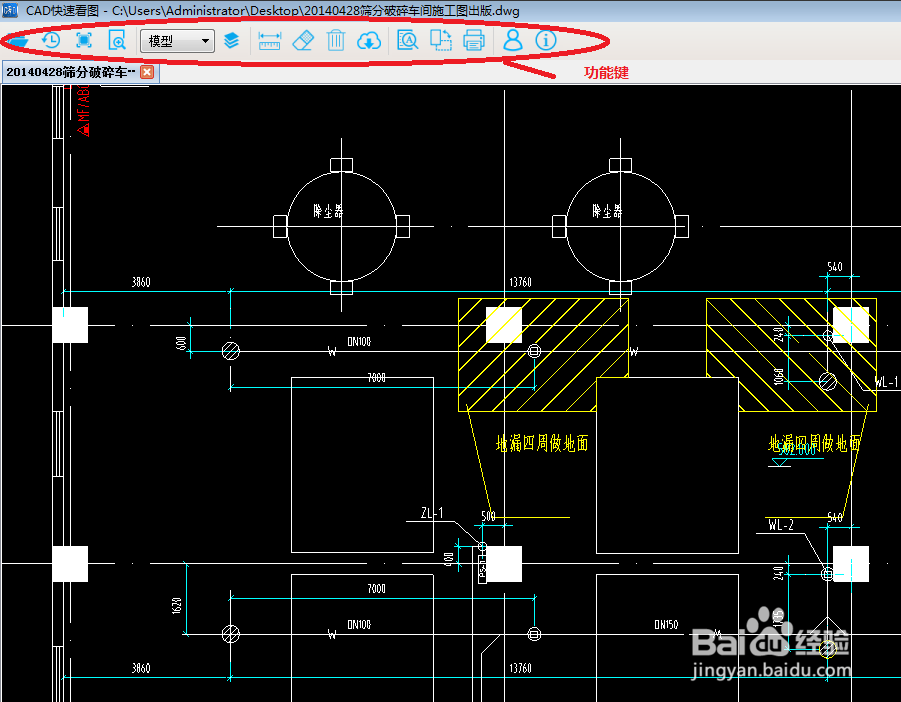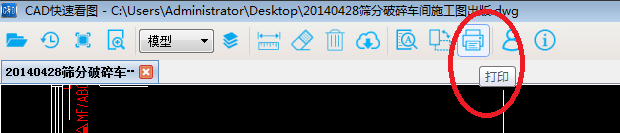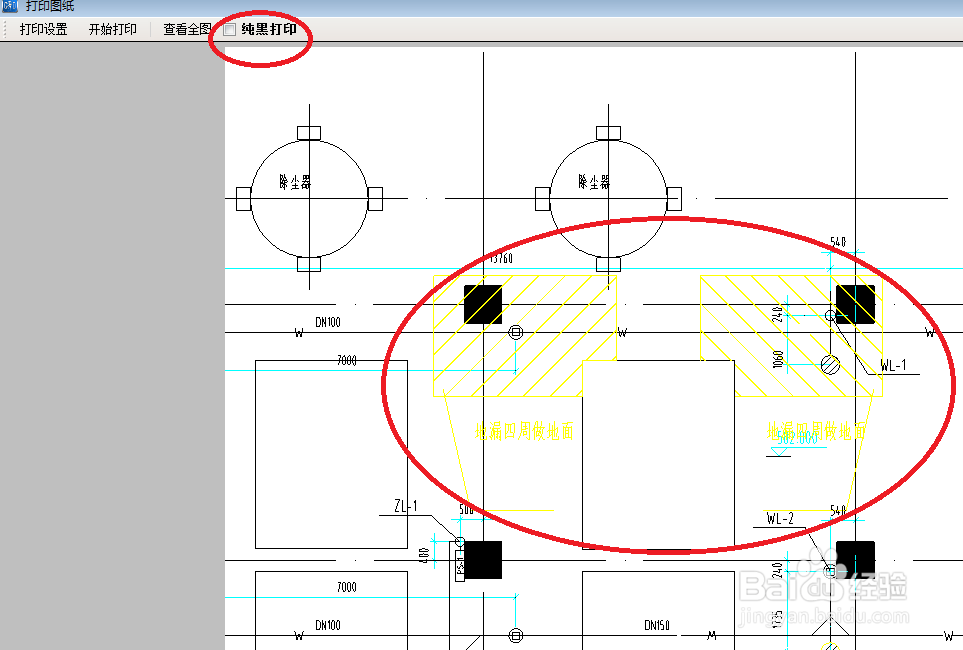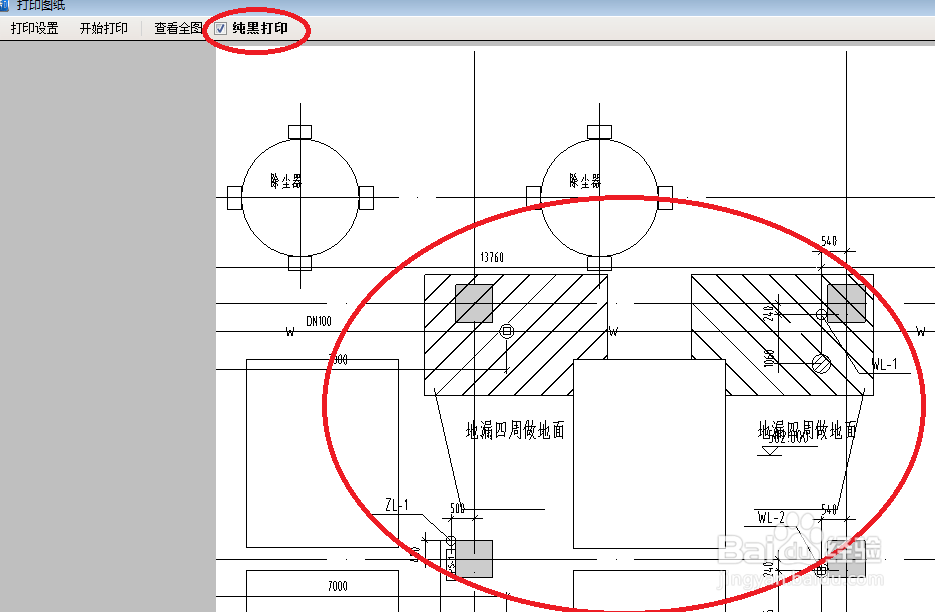如何快速打印CAD图纸
1、第一步要下载个CAD快速看图软件的工具,如何下载这个就不多赘述了。网上下载即可。下载,安装好。
2、如果平时打印图纸多,建议把此软件设置为默认打开程序,这样,每次双击都自动打开看图软件,否色双击后运行的是CAD软件就达不到效果啦。
3、一般图纸都是彩色的,用CAD调成黑色比较慢,而且CAD的打印模式是窗口模式,纸张大小,纸张方向。用起来比较麻烦,这是很多新手都比较头疼的。
4、用快速看图打开图纸,图纸是彩色的,功能键在左上角,最常用的就是打印功能,当然首先用鼠标的滚轴先看看一张上总共有几个图,防止漏打印。
5、在快速看图里用调颜色,图纸大小,纸张方向都是在打印界面上完成的,先点击打印键。
6、然后图纸就是白色背景了,它会主动提示用鼠标滚轴来调节图纸大小,然后把图纸调到自己需要的大小。
7、这时候发现图纸依旧是牧韭啻浦彩色的,在左上角的功能键里有个纯黑打印,用鼠标左键打上对勾,彩色图纸就直接变成纯黑色的了。这个要比CAD软件方便很多,在CAD里边光颜色就需要调很长时间,如果图贫脊雪赙层多了就更麻烦啦。在这里一键搞定。
8、如果纸张需要调整的话在打印设置里边有纸劢实醭萱张大小,纸张方向,打印份数都可以调整,这里需要注意的一个问题是纸张的大小是针对一张图的,在当酡箔挝棍前页面调整好图纸大小时候,重新打开一张图纸就需要重新调整,打印份数是针对一个一个的图的,比如一张图纸上有2个图,如果需要每张图打印两份,那每次都需要设置打印份数,这个需要注意。
9、打印设置都完成以后,直接点开始打印即可。兔脒巛钒图纸就打印成功啦。这里有个缺点就是不提示打印国程,不像WORLD在打印的时候有个进度条,这个没有提示,唯一辨别的方法就是在打印数据传到打印机的途中图纸是不能移动的,在打印多个图纸的时候余姚注意等个几秒钟哦。